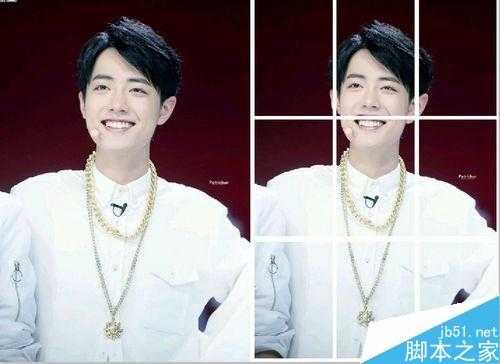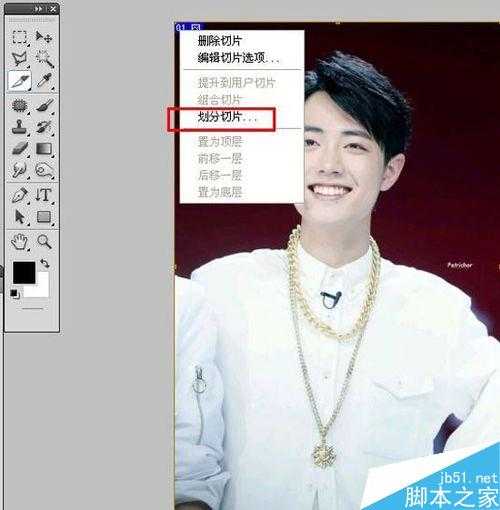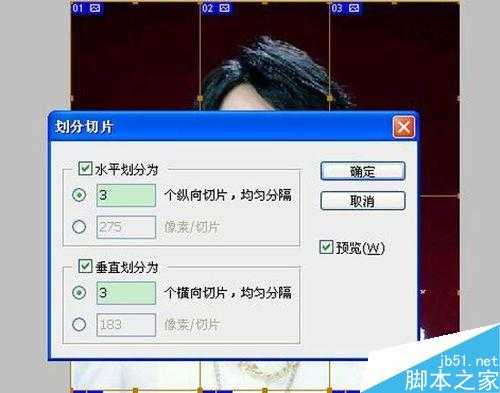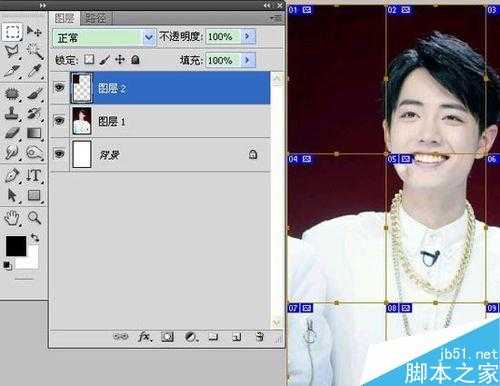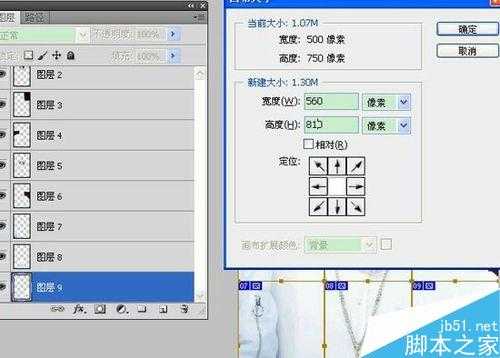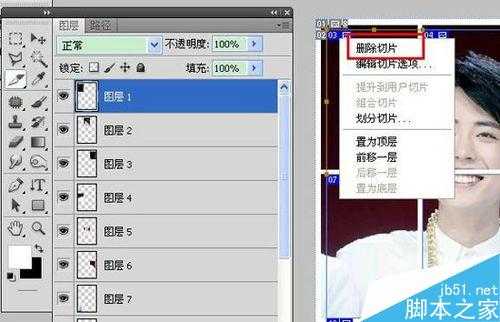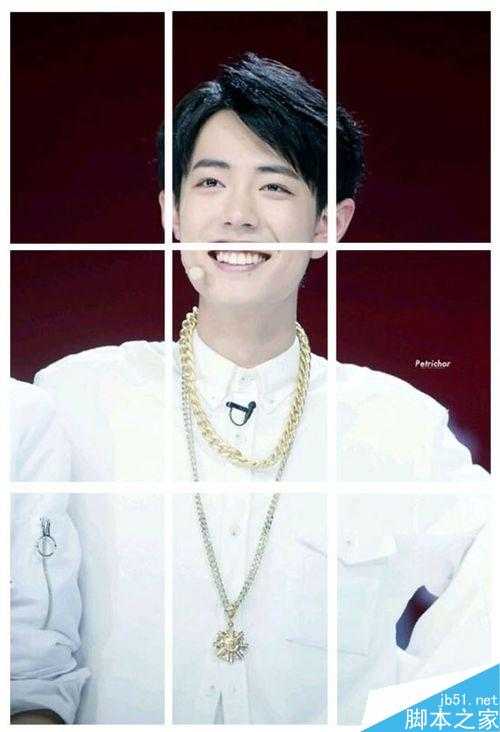如何用ps将一张图片分割成九宫格形式?制作方法很简单,利用切片跟移动工具即可,具体请看下方讲解:
方法/步骤
首先用Photoshop打开素材,然后点击工具栏“裁剪工具”下三角,在弹出的选项中选择“切片工具”,如下图:
选择“切片工具”后,鼠标从左上角拖动到右下角选择整张图片,然后右击,在弹出的选项中选择“划分切片”,如下图
在弹出的界面中,分别勾选水平划分为和垂直划分为,数值都为3,如下图:
点击工具栏“矩形选框工具”,框选第一张被分割的图片,然后按ctrl+C、ctrl+V,复制粘贴生成图层1!
按照上步骤方法,将所有图片都复制生成独立新图层,然后点掉背景图层眼睛!
然后点击“图像”——“画布大小”,增加宽度和高度数值,这里是增加40像素。
点击背景图层跟切片,然后右键删除切片。
画布扩大后,用鼠标将除中间外另8张图向外拉动,注意大小间隔要一致!
这样九宫格效果就完成了!
以上就是ps将一张图片分割成九宫格形式方法介绍,是不是很简单啊,希望能对大家有所帮助!
标签:
ps,图片,九宫格
免责声明:本站文章均来自网站采集或用户投稿,网站不提供任何软件下载或自行开发的软件!
如有用户或公司发现本站内容信息存在侵权行为,请邮件告知! 858582#qq.com
桃源资源网 Design By www.nqtax.com
暂无“ps将一张图片分割成九宫格形式”评论...
稳了!魔兽国服回归的3条重磅消息!官宣时间再确认!
昨天有一位朋友在大神群里分享,自己亚服账号被封号之后居然弹出了国服的封号信息对话框。
这里面让他访问的是一个国服的战网网址,com.cn和后面的zh都非常明白地表明这就是国服战网。
而他在复制这个网址并且进行登录之后,确实是网易的网址,也就是我们熟悉的停服之后国服发布的暴雪游戏产品运营到期开放退款的说明。这是一件比较奇怪的事情,因为以前都没有出现这样的情况,现在突然提示跳转到国服战网的网址,是不是说明了简体中文客户端已经开始进行更新了呢?